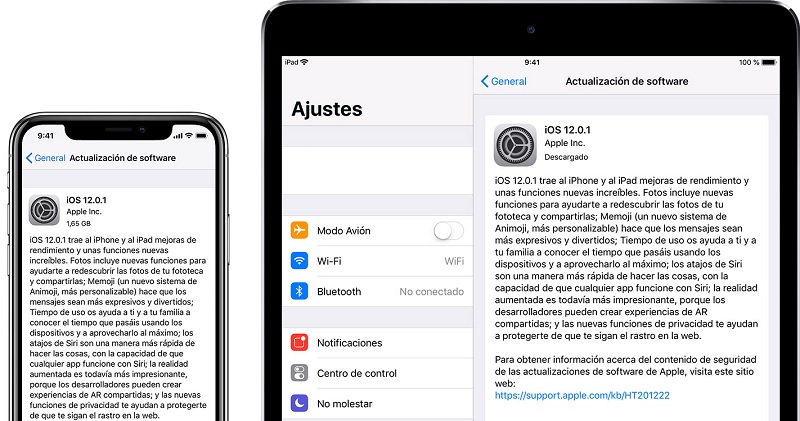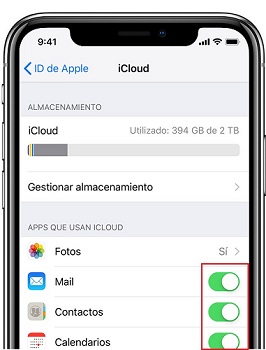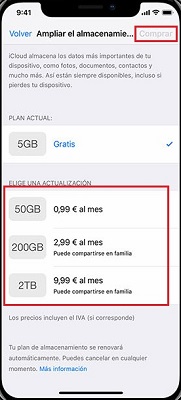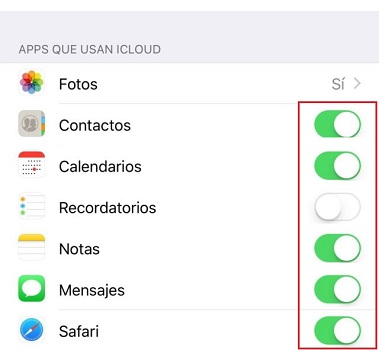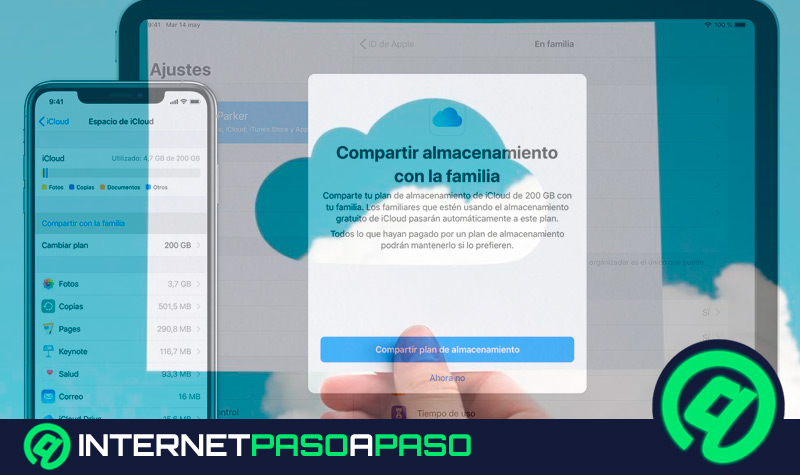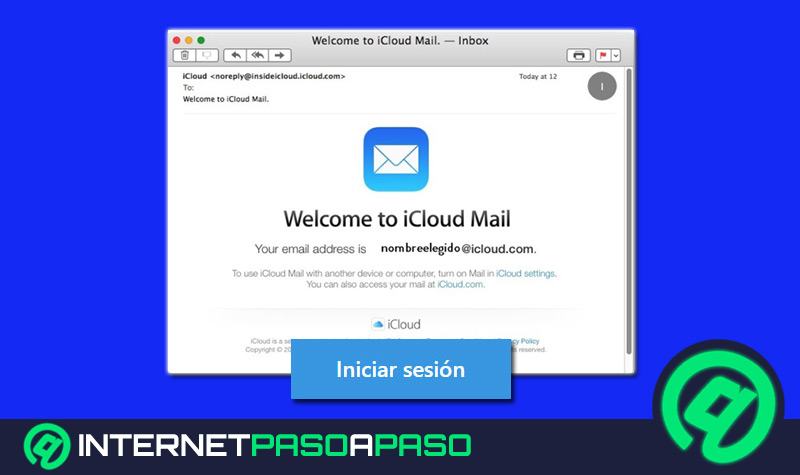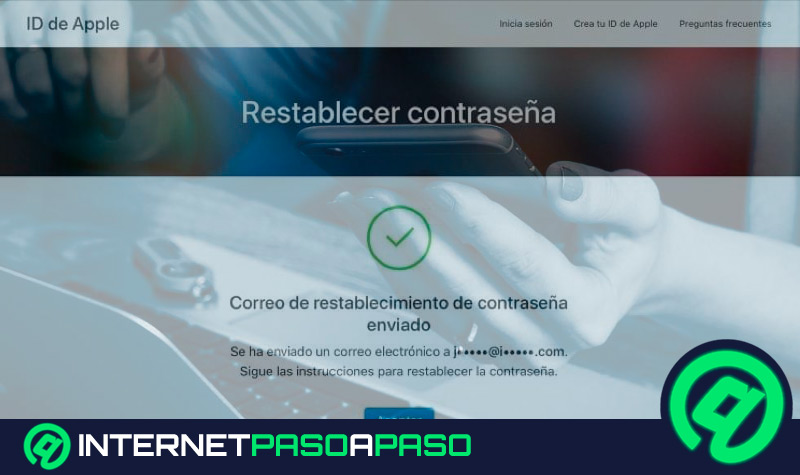Lo Último en IP@P
- Stellar Data Recovery revoluciona la recuperación de archivos perdidos en discos duros externos
- Goblin Mine: La Estrategia Económica Detrás del Juego de Minería que está Fascinando a Todos
- Estos son los nuevos Cargadores UGREEN: potencia y portabilidad en dos versiones que no te puedes perder
- UGREEN Nexode Pro: El Cargador Ultradelgado que revoluciona la carga de dispositivos móviles
- La computación en la nube está transformando los juegos Online y estas son sus grandes ventajas
iCloud es una aplicación creada por Apple para sus equipos iOS principalmente, aunque la misma puede funcionar en equipos Windows sin ningún inconveniente. Actúa como un servicio de almacenamiento web con una capacidad gratuita de 5GB, pero que puede expandirse pagando una mensualidad, al hacer esto se ofrecen mayores ventajas a sus usuarios Premium.
Si tienes el iCloud sincronizado con tus dispositivos podrás compartir diferentes archivos sin la necesidad de enviárselos a estos. Por ejemplo, si creas un nuevo álbum de fotos en tu MAC, los cambios realizados por ti aparecerán en otros móviles iOS que tengas asociado a la misma cuenta.
Por eso y mucho más en este tutorial te vamos a explicar paso a paso cómo puedes configurarlo correctamente en los dispositivos iPhone y iPad, para que puedas gozar de todas las funcionalidades y herramientas que esta tiene para ofrecerte. Logrando mejorar tu experiencia con esta gran aplicación.
Pasos para activar y configurar iCloud y optimizar el espacio de almacenamiento en la nube de tu iPhone
Guía de 3 pasos para usar la herramienta
- Paso 1: Selecciona el modelo de tu dispositivo móvil
- Paso 2: Introduce tu número de IMEI (Puedes conocerlo marcando en tu teléfono *#06#)
- Paso 3: Haz click en "Desbloquear Ahora" y.... Hecho!
Es necesario realizar una correcta configuración en tus dispositivos, para poder disfrutar correctamente de esta aplicación y no sufrir en un futuro problemas por falta de espacio, porque la información que subimos desde un dispositivo no se puede visualizar en otro, sobre fallas en la copia de seguridad y más. Si quieres desbloquear tu cuenta de iCloud completamente pincha aquí.
Usa la versión más actualizada de IOS
Asegúrate de que tu dispositivo este usando la versión mas reciente de iOS. Para ello ve a la opción de Ajustes > General > Actualización del software. Si tu equipo ya esta actualizado, observarás que esta en la última versión, sí es el caso contrario te dirá que existe una actualización disponible para tu dispositivo.
Algunas de las funciones que usa esta herramienta tienen un requisito de sistema mínimo, por eso es necesario estar constantemente actualizado.
Inicia sección en tu dispositivo
Ve a la pantalla "Ajuste" e Inicia sesión en tu dispositivo haciendo uso de tu ID Apple. Al momento de que lo hagas se activará automáticamente tu cuenta iCloud.
Configura y activa ICloud
Para poder configurar las opciones o aplicaciones con las cuales esta estará asociado debes dirigirte a la pantalla de Ajustes > Pulsar en tu nombre de usuario > y seleccionar iCloud. Vas a elegir todas las aplicaciones como: Fotos, Contactos, Calendarios y otras aplicaciones de terceros con las cuales quieras usarlo.
Configura iCloud en todos tus dispositivos asociados a la misma cuenta, para poder mantener tu información totalmente actualizada
Elige tu plan de almacenamiento
Esta plataforma tiene para sus usuarios de forma gratuita 5 GB de espacio disponible para almacenamiento de datos, si necesitas ampliar tu plan, este tiene algunos disponibles para ti.
Estos van desde 50 GB hasta 2 TB, al momento de realizar el cambio del plan será cobrado, actualizándose la fecha mensual de cobro a la nueva, la cual deberás pagar mensualmente sin falta.
¿Cómo aumentar tu espacio de almacenamiento en IPhone y IPad?
Si decides aumentar tu espacio tienes la ventaja de que puedes hacer la solicitud directamente desde tu dispositivo, con solo seguir una serie de sencillos pasos que a continuación te explicaremos.
- Ingresa en "Ajustes".
- Selecciona tu nombre.
- Presiona en "iCloud".
- Pulsa "Gestión de almacenamiento" o "Almacenamiento en ICloud", si usas la versión de iOS 10.2 o anterior, te vas a dirigir a "Ajustes > iCloud > Almacenamiento".
- Después tendrás que ir a la opción "Comprar más espacio" o "Cambiar plan de almacenamiento".
- Elige un plan, luego de ello pulsa en "Comprar" y sigue los procedimiento que te saldrán en pantalla para completar la adquisición.
Más en Aplicaciones
- ¿Cómo crear una campaña de marketing en WhatsApp Business 100% efectiva para aumentar tus ventas? Guía paso a paso
- ¿Cómo convertir tus notas y apuntes en papel a formato digital con Google Vision? Guía paso a paso
- ¿Cuáles son los mejores reproductores de música para instalar en móviles Motorola? Lista 2024
- ¿Cómo gestionar un canal de Slack de forma correcta para tu empresa o equipo de trabajo? Guía paso a paso
- ¿Cómo bloquear contactos en Telegram y desbloquearlos en un futuro si fuera necesario? Guía paso a paso
SÍGUENOS EN 👉 YOUTUBE TV
¿Cómo pasar las fotos de tu IPhone o IPad en ICloud?
No resulta tan difícil poder traspasar todas tus fotos desde tus dispositivos iOS, pero recuerda que esta configuración debes realizarla en cada dispositivo que tengas asociado a la misma cuenta de Apple ID.
Lo que tienes que realizar es:
- Ingresa en "Ajustes".
- Selecciona tu nombre.
- Presiona en "iCloud".
- Activa la opción de "Guardar copias de respaldo".
- Ahora selecciona la opción "Hacer copias de respaldo ahora".
¿Cómo liberar espacio en iCloud y disponer de mayor cantidad de almacenamiento?
Es cierto que esta es una gran herramienta en nuestros dispositivos, pero si por algún motivo no podemos gozar de algunos de los planes de almacenamiento de mayor capacidad, esta herramienta termina resultando muy limitada, por eso es necesario que conozcamos maneras o métodos para disponer de mayor espacio de almacenamiento para disfrutar tranquilamente de este programa.
Liberar espacio
Puedes liberar espacio en iCloud eliminando copias de seguridad viejas como: fotos, vídeos, archivos, correos y mensajes de texto. Para ello debes gestionar o configurar cómo realizar tu copia de seguridad. Lo primero que debes hacer es:
- Ingresa en "Ajustes".
- Selecciona tu nombre.
- Presiona en "iCloud".
- Si estas utilizando iOS 11 o una versión posterior, pulsa "Gestionar almacenamiento > Copias de seguridad". Si por el contrario estas utilizando iOS 10.3, pulsa "Almacenamiento en iCloud > Gestionar almacenamiento".
- Pulsa en el nombre del dispositivo que estas usando.
- Selecciona los datos que desees copiar, también puedes desactivar las aplicaciones para las cuales no deseas realizar una copia de seguridad.
- Elige "Desactivar" o "Eliminar".
Cabe destacar que al momento de desactivar la copia de seguridad de algunas aplicaciones, el registro que hayas guardado se eliminará.
Para eliminar una copia de seguridad debes hacer lo siguiente:
- Ingresa en "Ajustes".
- Selecciona tu nombre.
- Presiona en "iCloud".
- Si estas utilizando iOS 11 o una versión posterior, pulsa "Gestionar almacenamiento > Copias de seguridad". Si por el contrario estas utilizando iOS 10.3, pulsa "Almacenamiento en iCloud > Gestionar almacenamiento".
- Elige la opción de "Eliminar copia > Desactivar y Eliminar".
A continuación te daremos una serie de consejos que puedes realizar para mejorar tu espacio y rendimiento:
- Crea tu copia de seguridad en iTunes y no en iCloud, así de esta forma ahorrarás espacio. Esto lo realizarás directamente desde un ordenador.
- Libera espacio en iCloud Drive. Para ello ingresas en las configuraciones de iCloud > iCloud Driver > Desactivar carpetas de escritorios y documentos.
- Desactiva la Fototeca.
- Reduce el uso del Correo de iCloud.
De esta forma podrás gestionar de una forma más efectiva tu cuenta y gozar así de un poco más del espacio del cual puedes disponer para tus dispositivos iOS.
Guía de 3 pasos para usar la herramienta
- Paso 1: Selecciona el modelo de tu dispositivo móvil
- Paso 2: Introduce tu número de IMEI (Puedes conocerlo marcando en tu teléfono *#06#)
- Paso 3: Haz click en "Desbloquear Ahora" y.... Hecho!